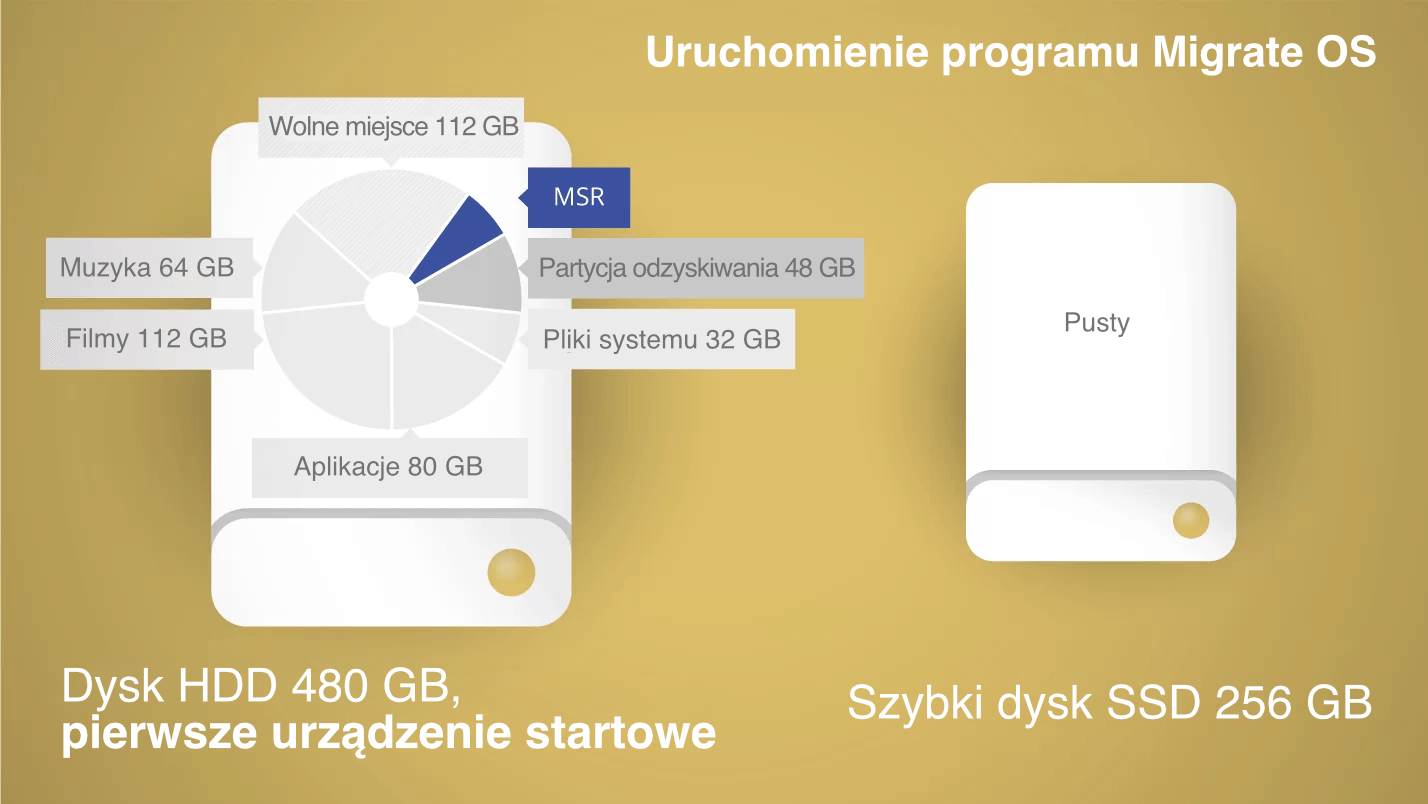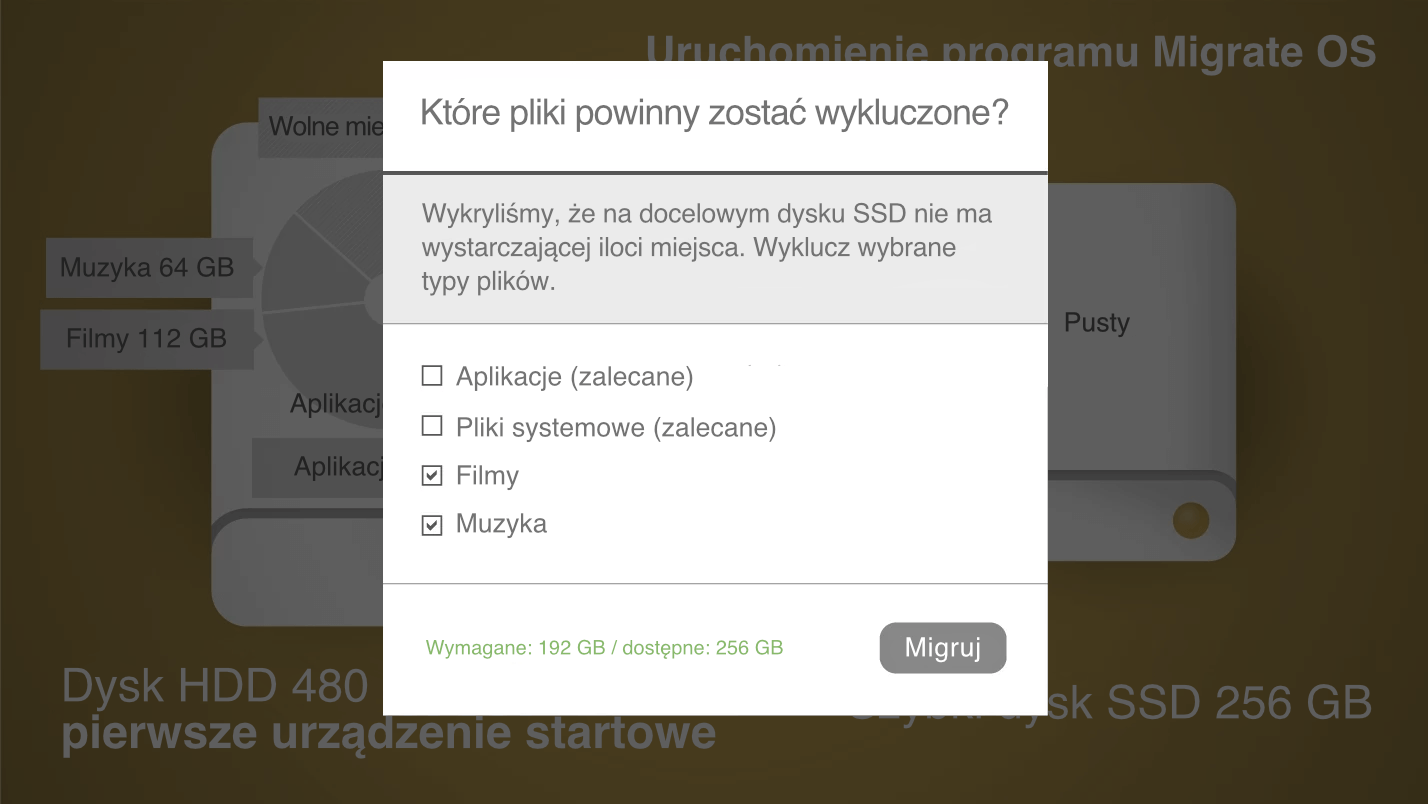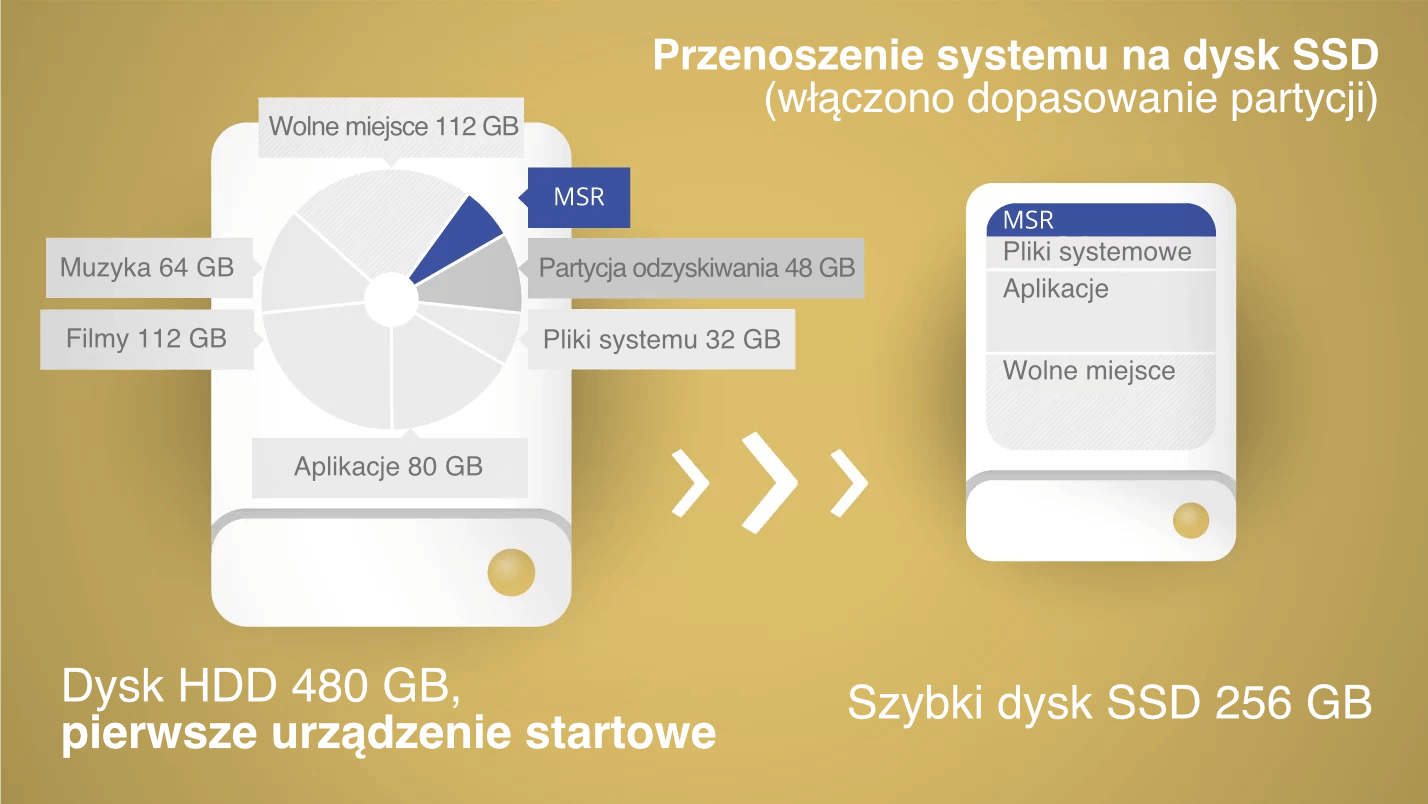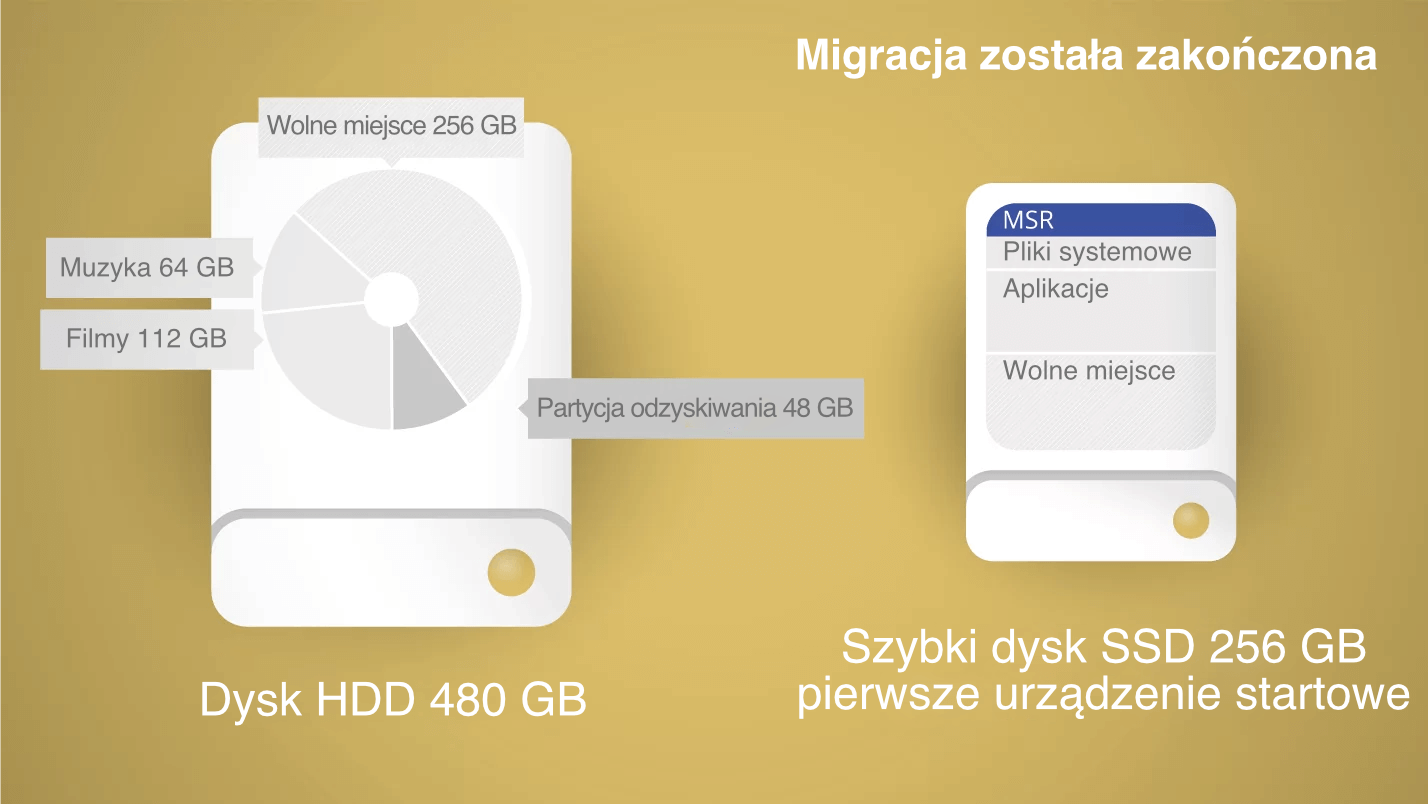Drive Copy jest od 2020 r. częścią funkcjonalności rozwiązania Hard Disk Manager.
Wybierz wersję, która najlepiej odpowiada Twoim potrzebom:
- Hard Disk Manager Advanced - zaprojektowany z myślą o zastosowaniach domowych
- Hard Disk Manager for Business - zaprojektowany z myślą o zastosowaniach komercyjnych/firmowych
Zainstaluj
Podłącz nowy dysk do komputera, a następnie pobierz i zainstaluj program Hard Disk Manager for Windows.
Wybierz
Wybierz instalację systemu Windows, którą chcesz przenieść na nowy dysk.
Wyklucz
Wyklucz z procesu przenoszenia nieistotne pliki, by system zmieścił się na nowym, mniejszym dysku lub rozszerz partycję, by wypełnić całą dostępną przestrzeń nowego, większego dysku.
Zrestartuj
Zrestartuj komputer i uruchom system Windows z nowego dysku. Jeżeli wszystko jest w porządku, możesz usunąć partycję z systemem Windows na dysku źródłowym i wykorzystać go do dowolnych celów - np. do przechowywania danych.
Płynny proces migracji
Aby wybrać miejsce docelowe dla przenoszonego systemu, wystarczy jedno kliknięcie. Migracja rozpocznie się w tle, a Ty w dalszym ciągu możesz korzystać z przenoszonego systemu. W trakcie procesu nie musisz wykonywać żadnych działań dodatkowych ani restartować komputera. Po prostu rozpocznij korzystanie z systemu na nowym dysku po zakończeniu migracji.
Użyj dysku HDD o większej pojemności lub szybszego dysku SSD
Wykorzystaj duży dysk HDD lub przejdź na znacznie szybszy dysk SSD. Paragon Migrate OS pozwala na zmniejszenie przenoszonej partycji z systemem Windows z zachowaniem najważniejszych danych.
Zadbaj o bezpieczeństwo
Paragon Migrate OS pozwala na przygotowanie startowego nośnika USB, który rozwiązuje problemy z uruchamianiem systemu wywołane przez robaki, trojany i inne szkodliwe programy. Dzięki temu w każdym momencie możesz odzyskać dostęp do systemu i swoich danych.
Często zadawane pytania
| Gdy próbuję kupić rozwiązanie Migrate OS, jestem przenoszony na stronę produktu Drive Copy Advanced, gdzie znajduje się informacja, że Migrate OS wchodzi w skład jego funkcji wraz z innymi możliwościami. Jednak ja chcę tylko przenieść system Windows na inny dysk. Czy istnieje możliwość zakupu samego rozwiązania Migrate OS, by nie płacić za funkcje, które nie są mi potrzebne? | |
|
|
| Czy mogę korzystać z produktu w najnowszej wersji systemu Windows? | |
|
|
| Po przeniesieniu na inny dysk system Windows wymaga aktywacji. Co zrobić w takiej sytuacji? | |
|
|
| Czy mogę kopiować woluminy zaszyfrowane przy użyciu BitLockera? | |
|
|
| Czy produkt obsługuje dyski dynamiczne systemu Windows? | |
|
|
| Jakie konfiguracje macierzy RAID są obsługiwane? | |
|
|
| Mój kontroler SATA/RAID nie jest rozpoznawany z poziomu nośnika ratunkowego WinPE. | |
|
|
| Które foldery systemowe są kluczowe i nie należy ich wykluczać z procesu przenoszenia, by zapewnić możliwość uruchomienia systemu, logowania się i prawidłowego działania aplikacji? | |
|
|
| Czy mogę ponownie aktywować moją licencję na innym komputerze? | |
|
|
| Ile razy mogę ponownie aktywować moją licencję? | |
|
Funkcje
|
Funkcje |
Korzyści |
|---|---|
|
Obsługiwana platforma Windows |
|
|
Dysk docelowy |
|
|
MSR (Microsoft Reserved Partition) |
Automatycznie wykrywane i kopiowane |
|
Zmniejszanie rozmiaru systemu |
Inteligentne filtry pozwalające na łatwe wykluczenie niepotrzebnych plików |
|
Przenoszenie w locie |
Do nieinwazyjnego przenoszenia podczas pracy systemu jest wykorzystywany mechanizm Microsoft Volume Shadow Copy (VSS) |
|
Dostosowanie rozmiaru partycji |
Automatycznie |
|
Odzyskiwanie |
|
Zasoby
|
Dokumentacja produktu |
Pobierz broszurę dla produktu Paragon Migrate OS |
|
Potrzebujesz pomocy? |
Skontaktuj się z pomocą techniczną lub wyślij zapytanie do pomocy |